win10如何显示蓝色选定框?超简单设置教程
时间:2025-06-13 21:06:08 248浏览 收藏
**Win10如何调出蓝色选定框?简单方法分享** 在使用Win10系统时,蓝色选定框是鼠标拖动选择文件时的重要视觉反馈。如果蓝色选定框消失,会影响操作体验。本文详细介绍了在Win10系统中重新启用蓝色选定框的简单方法。通过系统属性设置,轻松找回【显示亚透明的选择长方形】选项,只需几个步骤即可恢复蓝色玻璃质感的矩形选定框效果。解决Win10蓝色选定框不见的问题,让你的电脑操作更流畅、更直观。希望本教程能帮助你快速解决问题,提升Win10使用体验。
我们在使用Windows 10系统时,当用鼠标左键拖动选择文件时,通常会看到一个带有蓝色玻璃质感的矩形框。如果这个效果没有出现,可以通过以下步骤来重新启用它。
操作步骤如下:
在“此电脑”图标上单击鼠标右键,从弹出的菜单中选择【属性】,或者直接按下键盘上的 Win 键 + Pause/Break 组合键,以快速打开系统属性窗口。
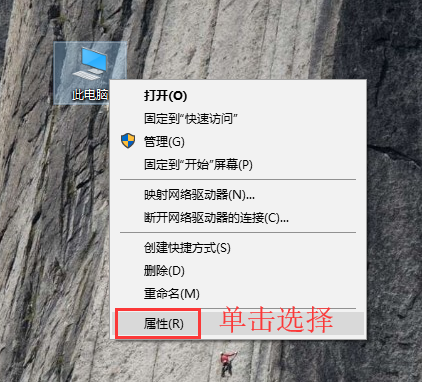
在随后出现的系统窗口左上角,点击【高级系统设置】选项,如下图所示:
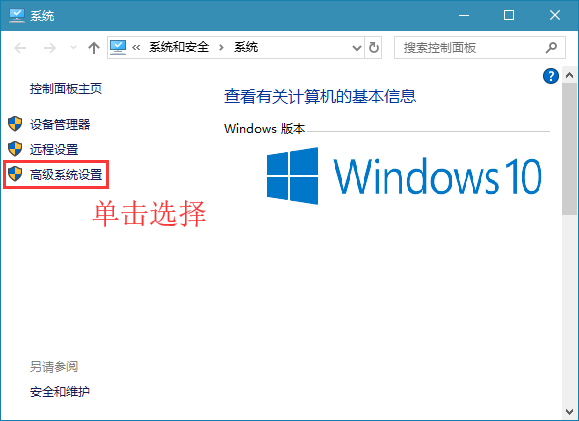
转到【高级】选项卡后,依次点击【处理器计划】、【内存使用】以及【虚拟内存】旁边的【设置】按钮。
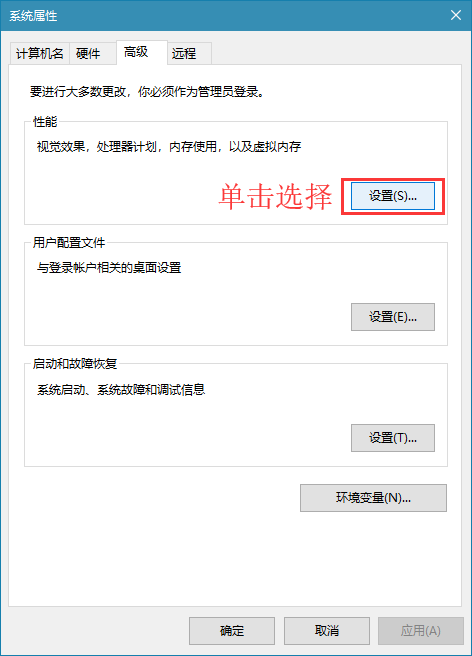
在弹出的【性能选项】窗口中,找到并勾选【显示亚透明的选择长方形(显示半透明的选择长方形)】,最后点击【确定】两次以保存更改。
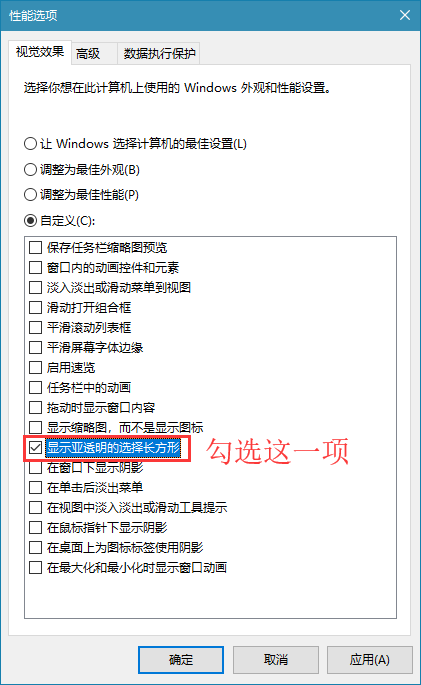
这样,您就可以恢复 Windows 10 系统中的蓝色选定框效果了。希望这些方法能够帮到大家!
以上就是《win10如何显示蓝色选定框?超简单设置教程》的详细内容,更多关于的资料请关注golang学习网公众号!
相关阅读
更多>
-
501 收藏
-
501 收藏
-
501 收藏
-
501 收藏
-
501 收藏
最新阅读
更多>
-
467 收藏
-
315 收藏
-
171 收藏
-
210 收藏
-
457 收藏
-
482 收藏
-
220 收藏
-
149 收藏
-
297 收藏
-
177 收藏
-
488 收藏
-
253 收藏
课程推荐
更多>
-

- 前端进阶之JavaScript设计模式
- 设计模式是开发人员在软件开发过程中面临一般问题时的解决方案,代表了最佳的实践。本课程的主打内容包括JS常见设计模式以及具体应用场景,打造一站式知识长龙服务,适合有JS基础的同学学习。
- 立即学习 543次学习
-

- GO语言核心编程课程
- 本课程采用真实案例,全面具体可落地,从理论到实践,一步一步将GO核心编程技术、编程思想、底层实现融会贯通,使学习者贴近时代脉搏,做IT互联网时代的弄潮儿。
- 立即学习 516次学习
-

- 简单聊聊mysql8与网络通信
- 如有问题加微信:Le-studyg;在课程中,我们将首先介绍MySQL8的新特性,包括性能优化、安全增强、新数据类型等,帮助学生快速熟悉MySQL8的最新功能。接着,我们将深入解析MySQL的网络通信机制,包括协议、连接管理、数据传输等,让
- 立即学习 500次学习
-

- JavaScript正则表达式基础与实战
- 在任何一门编程语言中,正则表达式,都是一项重要的知识,它提供了高效的字符串匹配与捕获机制,可以极大的简化程序设计。
- 立即学习 487次学习
-

- 从零制作响应式网站—Grid布局
- 本系列教程将展示从零制作一个假想的网络科技公司官网,分为导航,轮播,关于我们,成功案例,服务流程,团队介绍,数据部分,公司动态,底部信息等内容区块。网站整体采用CSSGrid布局,支持响应式,有流畅过渡和展现动画。
- 立即学习 485次学习
